显卡设备无法启动是电脑硬件故障中较为常见的问题,可能由驱动程序异常、硬件连接松动、电源供电不足或显卡本身故障等多种因素导致,本文将从故障排查步骤、常见原因分析、解决方案及预防措施等方面,为您详细解析如何解决这一问题。

故障排查的基本步骤
当显卡设备无法启动时,建议按照以下步骤进行系统化排查,以快速定位问题根源。
观察启动现象
注意电脑启动时的具体表现:是完全黑屏、显示无信号,还是进入系统后分辨率异常、驱动报错?不同现象可能指向不同的问题,黑屏且显示器提示“无信号”通常与显卡输出或硬件连接相关,而进入系统后异常则多与驱动程序或系统设置有关。
检查外部连接
确保显示器视频线(如HDMI、DP线)已牢固插入显卡接口,而非主板接口(若为核显机型),尝试更换视频线或接口,排除线缆损坏或接口氧化问题,检查显卡供电线是否正确连接,尤其是高性能显卡通常需要额外供电,若未插或未插紧,可能导致无法启动。
最小化系统测试
为排除其他硬件干扰,可进行最小化系统测试:仅保留CPU、内存、显卡和电源,连接显示器后开机,若此时能正常显示,则说明问题可能出在其他硬件(如硬盘、扩展卡)或兼容性上。
进入安全模式或BIOS/UEFI
开机时反复按特定键(如Del、F2)进入BIOS/UEFI界面,观察是否能正常显示,若BIOS界面黑屏,则可能是显卡硬件故障或主板问题,若能进入BIOS,但无法进入系统,可尝试进入安全模式(开机时按F8),在安全模式下卸载或更新显卡驱动。

常见原因及解决方案
驱动程序问题
驱动程序是显卡与系统沟通的桥梁,驱动损坏、版本不兼容或冲突是导致无法启动的首要原因。
- 解决方案:
- 卸载旧驱动:通过设备管理器或第三方驱动工具(如DDU)彻底卸载现有驱动,重启后系统会自动安装通用驱动。
- 更新驱动:访问显卡官网(如NVIDIA、AMD、Intel),根据型号下载最新稳定版驱动,或通过Windows Update推送的驱动进行更新。
- 回滚驱动:若更新后出现问题,可在设备管理器中“驱动程序”选项卡中选择“回滚驱动程序”。
硬件连接或供电问题
显卡未正确安装、供电不足或接口接触不良,会导致硬件无法被系统识别。
- 解决方案:
- 重新安装显卡:关闭电源并断开所有连接,打开机箱,将显卡从PCIe插槽中拔出,清理插槽灰尘后重新插入,确保卡扣扣紧。
- 检查供电:确认显卡是否需要外接电源线(如6Pin或8Pin接口),若需要,确保电源供电线已牢固连接,且电源功率满足显卡需求。
- 测试电源:若电源老化或功率不足,可能导致显卡供电不稳,需更换同品牌或更高功率的电源。
显卡硬件故障
显卡本身损坏(如显存颗粒故障、核心虚焊等)会导致无法启动,通常伴随异响、黑屏等现象。
- 解决方案:
- 替换测试:将显卡安装到其他电脑上测试,若仍无法启动,则基本可判定为显卡硬件故障。
- 专业维修:若显卡在保修期内,可联系厂商售后;若已过保,需考虑维修成本,必要时更换新显卡。
系统或BIOS设置错误
某些情况下,BIOS中的显卡优先级设置或系统更新可能导致显卡无法启动。
- 解决方案:
- 调整BIOS设置:进入BIOS,检查“Primary Graphics Adapter”选项是否设置为“PCIe”(独显优先),而非“Onboard”(核显优先)。
- 禁用核显:若使用独显,可在BIOS中关闭核显功能,避免冲突。
- 系统还原:若问题出现在系统更新后,可尝试通过系统还原点将系统恢复到更新前的状态。
兼容性问题
新显卡与主板、CPU或电源不兼容,也可能导致无法启动。

- 解决方案:
- 检查接口:确保显卡的PCIe版本(如PCIe 4.0)与主板插槽匹配,部分老旧主板可能不支持新显卡。
- 更新BIOS:访问主板官网,下载最新BIOS版本进行更新,以提升对新硬件的兼容性。
- 查阅硬件规格:确保电源的接口类型(如8Pin供电)和功率满足显卡要求。
预防措施
为避免显卡设备无法启动,建议采取以下预防措施:
- 定期维护:定期清理机箱灰尘,确保显卡散热良好,避免因过热导致硬件故障。
- 规范操作:安装或拆卸显卡时,务必关闭电源并触摸接地金属,释放静电,防止损坏硬件。
- 驱动管理:避免使用非官方驱动工具,优先通过官网或系统更新获取驱动,减少冲突风险。
- 硬件匹配:升级硬件时,确认主板、电源等与显卡的兼容性,必要时咨询厂商技术支持。
显卡故障排查对照表
| 故障现象 | 可能原因 | 解决方案 |
|---|---|---|
| 开机黑屏,无信号 | 显卡未安装、供电不足 | 重新安装显卡,检查供电线 |
| 进入系统后分辨率异常 | 驱动损坏或未安装 | 卸载并重新安装驱动 |
| BIOS界面无法显示 | 显卡硬件故障、主板问题 | 替换显卡测试,维修或更换主板 |
| 游戏或高负载时崩溃 | 显卡过热、驱动不兼容 | 清理灰尘,更新驱动,降低超频频率 |
相关问答FAQs
Q1:显卡设备无法启动,但机箱风扇正常运转,如何判断是显卡还是主板问题?
A:可通过替换法判断:将显卡安装到其他电脑上,若能正常启动,则说明原主板可能存在PCIe插槽故障或供电问题;若替换后仍无法启动,则显卡本身损坏的可能性较大,若开机时主板蜂鸣器发出长鸣(如一长两短短鸣),可能提示显卡故障。
Q2:更新显卡驱动后无法启动系统,如何恢复?
A:若更新驱动后无法进入系统,可强制开机并连续按F8进入安全模式,在安全模式下,通过设备管理器卸载最新安装的显卡驱动,重启后系统会自动使用默认驱动,若无法进入安全模式,可准备另一台电脑下载对应型号的旧版驱动,通过U盘传输到故障电脑进行覆盖安装,或使用“驱动人生”等工具进行回滚。
【版权声明】:本站所有内容均来自网络,若无意侵犯到您的权利,请及时与我们联系将尽快删除相关内容!

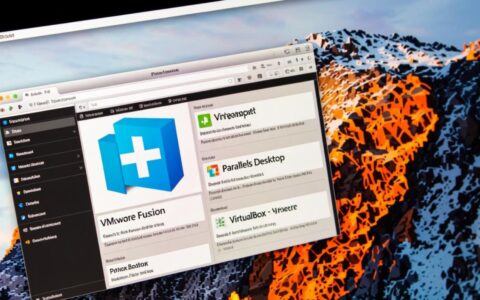
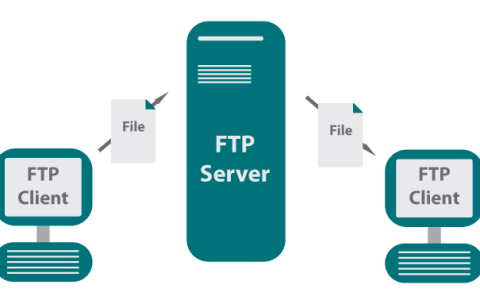

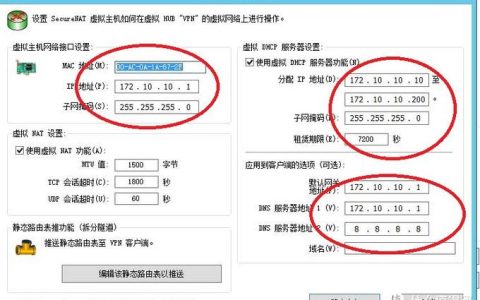

发表回复